Gamepad pentru set-top box TV. Cum să conectați și să configurați un gamepad wireless la Android TV Box fără Root, SMS și înregistrare
Astăzi, aproape toate televizoarele sunt echipate cu un sistem Smart TV. Cu toate acestea, nu există încă mulți telespectatori care sunt conștienți de ce este și de ce. El vorbește despre inovațiile și avantajele fundamentale ale sistemului de „televiziune inteligentă” implementat în cele mai recente televizoare LG Vitali Svistunov, șeful departamentului Smart TV la LG.
Conceptul Smart TV
Tehnologia Smart TV există din 2011. Este imposibil să dăm o definiție clară termenului Smart TV - pe măsură ce tehnologia se dezvoltă, acest concept progresează constant (cum ar fi cuvântul „smartphone”). LG Electronics a adoptat următoarea definiție: „Smart TV este un televizor ușor de controlat/configurat și oferă, de asemenea, acces la lumea divertismentului online. Da, „nucleul” Smart TV este funcția de conectare la internet și/sau la rețeaua de computere de acasă.
Connect and Conquer: Conectivitate
Pentru a începe să utilizați funcționalitatea Smart TV, televizorul trebuie să fie conectat la Internet și/sau conectat la dispozitive mobile și alte dispozitive. Există diferite moduri:
LAN- conexiune prin cablu la un router de Internet și/sau rețea locală de domiciliu
Wifi- conexiune wireless la un router (punct de acces)
Wi-Fi Direct- conectarea directă a televizorului cu dispozitive mobile compatibile prin WiFi („punctul de acces”, în acest caz, este televizorul însuși)
USB- printr-un cablu USB puteți conecta dispozitive de stocare, o cameră web, o tastatură, un joystick de joc...
Mulți utilizatori, pe lângă televizor, folosesc un computer, un smartphone, o unitate de rețea sau un centru media (filme și arhive de albume foto) în gospodăria lor - un Smart TV poate deveni un „centru de divertisment” universal, capabil să colecteze conținut de la toate "dispozitiv periferic". Cu toate acestea, conectarea la Internet „extinde orizonturile” în mod semnificativ - servicii de internet, aplicații, jocuri, site-uri web, știri, Skype, browsere web devin disponibile...
Beneficii cheie
Astăzi, platforma Smart TV oferă telespectatorilor următoarele „beneficii ale civilizației”:


Trebuie să fii administrator de sistem?
Pentru a conecta și configura un Smart TV, nu sunt necesare cunoștințe și abilități speciale în administrarea sistemului. Când porniți televizorul pentru prima dată, pornește automat un „vrăjitor de conectare” special, care configurează accesul la Internet. Cu toate acestea, poate fi necesar să introduceți o parolă (dacă rețeaua este închisă).
Compatibilitate mobilă
Pentru a conecta dispozitive mobile la televizor, televizoarele LG au o aplicație specială de personalizare - Smart Share. Urmând sfaturile simple ale expertului, vă puteți conecta cu ușurință televizorul la smartphone și tabletă - sunt acceptate atât dispozitivele iOS, cât și Android.

Sistem de operare WEB: pictograme de marcaje convenabile chiar pe ecran
În 2014, televizoarele inteligente LG au achiziționat o nouă „platformă inteligentă” - WEB OS. Totul a devenit cu adevărat foarte clar, intuitiv și simplu. Apăsăm butonul „casă” de pe telecomandă și o panglică cu pictograme de marcaj („panoul de lansare”) apare în partea de jos a ecranului. Fiecare pictogramă „reprezintă” o aplicație sau un marcaj pentru un anumit conținut.

Telecomanda magică: poate face totul
Telecomanda Magic este un fel de „mouse” spațial fără fir. Spre deosebire de telecomenzile „tradiționale”, Magic Remote are un minim de butoane. Cu ajutorul acestuia, puteți nu numai să derulați prin canale, să reglați volumul etc., ci și să controlați poziția cursorului pe ecran, să faceți clic pe pictograme și, de asemenea, să jucați jocuri folosind telecomanda ca un joystick care este sensibil la dvs. mișcări (există senzori de poziție și accelerometru încorporați). De exemplu, când jucați „Fotbal”, puteți învârti mingea, puteți controla direcția și forța loviturii și toate acestea cu mișcarea naturală a mâinii.
Control de pe un dispozitiv mobil
Televizoarele inteligente moderne vă permit, de asemenea, să utilizați un smartphone sau o tabletă ca telecomandă universală. Pentru a face acest lucru, trebuie să instalați o aplicație specială pe dispozitivul dvs. mobil. Aceasta oferă multe posibilități interesante, principala fiind utilizarea ecranului tactil.

Sistem de căutare
Cum să găsiți filmul (sau alt conținut) de care aveți nevoie pe un sistem Smart TV? De obicei, fiecare serviciu de furnizor are propriul său rubricator, meniu de gen și sistem de recomandare. Dar există și alte moduri de a căuta. De exemplu, puteți apăsa un buton special cu o imagine a unui microfon (pe telecomandă Telecomanda magică) și rostiți o frază de comandă (de exemplu, „Avatar film”). Sistemul va recunoaște ceea ce s-a spus și va oferi filme, servicii, aplicații și alt conținut pe această temă. O altă modalitate eficientă este utilizarea unui browser de internet de televiziune (foarte asemănător cu un motor de căutare pe Internet de computer).

Magazinul LG
LG Store este unul dintre serviciile cheie ale sistemului Smart TV de la LG. Cu el puteți viziona filme, instala diverse aplicații, juca jocuri etc. Tot conținutul oferit este împărțit în mod clar în grupuri - există un rubricator. De exemplu, fila „3D” conține filme și videoclipuri în format 3D. Fila „Pagina mea” - acces la „contul personal”. Toate filmele pe care le-ați vizionat și aplicațiile pe care le-ați instalat sunt afișate aici.
Pentru a descărca aplicații, trebuie doar să aveți un login/parolă în sistemul LG Store. Dacă primiți un televizor nou, conectându-vă cu datele de conectare vechi, toate aplicațiile instalate anterior vă vor fi disponibile.

Mecanism de plată
Da, o mulțime de conținut este oferit comercial. Problemele de plată și acceptarea plăților sunt de partea furnizorului de conținut. Aceștia din urmă, la rândul lor, folosesc toate metodele disponibile. Dar există două principale: plata prin SMS și plata cu cardul de credit.
Pasiune în 4K
Televizoarele moderne 4K (Ultra HD) vă permit să afișați imagini cu o rezoluție de 4 ori mai mare decât Full HD tradițională. Cu toate acestea, de unde puteți obține conținut video 4K? Filmele 4K pur și simplu nu se potrivesc pe „hard media” (disc BluRay).
Singura opțiune „adecvată profesional” azi este streamingul pe internet 4K. Televizoarele inteligente LG fac față acestei funcții deoarece... acceptă codecul video corespunzător cu un bitrate adaptiv. Pentru a afișa în mod adecvat imaginile în flux 4K pe ecran, aveți nevoie de un canal de internet cu lățime de bandă mare (de la 20 Mbit pe secundă).
Astăzi, serviciul Okko oferă videoclipuri Ultra HD cu unghi larg. Dar serviciul ivi a postat relativ recent (și gratuit!) un lungmetraj cu drepturi depline la rezoluție Ultra HD - un nou film rusesc numit „Despre o soție, un vis și altul”.

Apeluri video, karaoke, radio și alte bucurii
Modelele mai vechi de televizoare inteligente sunt de obicei echipate cu o cameră web încorporată. Lansând aplicația Skype, puteți comunica cu prietenii, colegii și rudele prin apeluri video. Dacă televizorul dvs. nu are cameră, puteți conecta una externă prin USB. De asemenea, puteți cânta karaoke folosind Smart TV - există o aplicație corespunzătoare (reda coloane sonore ale melodiilor populare și afișează text; acest lucru este deosebit de important în ziua de Anul Nou).
Există aplicații care redă emisiuni radio. Există programe care oferă informații despre vreme, știri și cursuri de schimb.
Pentru copii - basme, benzi de film, aplicații educaționale.
Pentru călători - o hartă, povești de informații despre toate atracțiile și multe altele.
REZUMAT
Lumea divertismentului de televiziune de astăzi se extinde mult, mult mai larg decât vizionarea banală a programelor de televiziune difuzate și a filmelor de pe discuri DVD/BluRay. Sistemul SmartTV oferă acces la o vastă comoară de conținut media. Puteți viziona noile lansări cinematografice cu cele mai mari încasări (nu este atât de scump și uneori chiar gratuit). Puteți „prinde” orice canale TV la o calitate ideală (independent de capriciile undelor). Puteți să vă petreceți timpul jucând jocuri dinamice, să comunicați cu prietenii prin apeluri video, să cântați karaoke, să vă distrați copiii cu ajutorul aplicațiilor distractive, să fiți la curent cu toate știrile, fenomenele meteorologice și multe altele.
SmartTV este ușor. Cea mai recentă interfață LG WebOS și telecomanda Magic Remote „spatial mouse” sunt extrem de intuitive - făcând utilizarea televizorului o experiență incitantă.
Sistemul SmartTV prezintă un interes deosebit pentru proprietarii de televizoare Ultra HD - serviciile care oferă redarea conținutului UHD în modul streaming se dezvoltă rapid.
Un subiect separat este schimbul de conținut între televizor și dispozitivele mobile. Deci, bun venit în minunata lume a televiziunii inteligente!
Există un număr mare de utilizatori cărora le este incomod să folosească o telecomandă standard în timpul lucrului. Producătorii din Regatul Mijlociu furnizează foarte des dispozitive care nu sunt deosebit de convenabile. Cel mai mult pot face este să răsfoiască desktop-uri și să schimbe videoclipuri. Spre încântarea gurmanzilor, aproape toate consolele au capacitatea de a conecta o tastatură, un mouse de computer, un gamepad și un număr mare de dispozitive similare.
Cum se face asta?
Primul lucru care îmi vine în minte este utilizarea porturilor USB. Desigur, metoda este destul de simplă, cu toate acestea, nu poate fi întotdeauna numită convenabilă. Cu ajutorul lor, puteți conecta o tastatură de bază sau un mouse de computer cu fir, sau poate ambele, dacă există suficiente porturi. Dacă aveți dispozitive care au module radio speciale, le puteți folosi.
Cu toate acestea, cea mai optimă, desigur, ar trebui considerată o conexiune folosind interfețe wireless. Aproape toate set-top boxele inteligente au o funcție Wi-Fi care funcționează excelent cu o varietate de periferice. Multe modele folosesc și popularul Bluetooth.
Procedura de conectare a perifericelor la un set-top box TV folosind o interfață wireless este destul de simplă. Doar câțiva pași sunt de ajuns. Interfața selectată (Bluetooth sau Wi-Fi) este activată atât pe dispozitiv, cât și pe TV Box. În lista de dispozitive detectate care apare, selectați-l pe cel de care aveți nevoie și faceți clic pe el. Are loc împerecherea. Asta e tot. Uneori se solicită o parolă, dar, de regulă, introducerea combinațiilor „0000” sau „1234” elimină toate întrebările.
Ești un jucător pasionat, dar nu ești mulțumit de comenzile din aplicațiile concepute pentru smartphone-uri? Aveți o telecomandă excelentă pentru jocuri, dar nu știți cum să conectați joystick-ul la telefonul Android? Articolul nostru vă va ajuta aici, datorită căruia vă veți îmbunătăți abilitățile la maximum.
Caracteristici de conectare a unui gamepad la un smartphone
Din păcate, un număr minim de console se conectează la telefoane care rulează Android și IOS fără probleme. Cel mai adesea, telecomenzile sunt orientate fie către un set-top box special, fie pentru a comunica cu un computer. Ultima opțiune este mult mai simplă: trebuie doar să utilizați un adaptor USB OTG, despre care am vorbit în articol.
Sincronizare prin Bluetooth este o altă metodă bună care necesită instalarea unui emulator pe dispozitivul dvs. Citiți mai jos despre această procedură. Smartphone-ul trebuie să aibă drepturi Root!
Cum să conectați un joystick la un telefon Android de pe PS3 și PS4 prin controlerul Sixaxis
Vom avea nevoie de: două utilități, . Mai întâi, descărcați primul program și anume SixaxisPairTool dintr-o sursă verificată. Îl instalăm pe computer folosind metoda standard și îl lansăm. Conectați controlerul la computer.
Între timp, trebuie să descărcați aplicația de pe telefon sau tabletă Verificator de compatibilitate Sixaxis, disponibil gratuit pe . Vă rugăm să rețineți că fără modul „Superutilizator” programul nu va funcționa!
Dacă aplicația nu este pe Google Play, descărcați-o de pe w3bsit3-dns.com (au încercat deja să o blocheze de mai multe ori, așa că....) - https://w3bsit3-dns.com/forum/index.php ?showtopic=257429
Dacă sunteți proprietarul unei console inteligente sau doar doriți și vă gândiți să cumpărați un joystick de joc pentru aceasta, vrem să vă avertizăm - nu toate jocurile acceptă controlul folosind un gamepad, deoarece majoritatea jocurilor sunt dezvoltate pentru telefoane și tablete. și poate fi controlat folosind un ecran tactil. Dar producătorul Gamesir a avut grijă de consumatorii și jucătorii săi și a făcut o listă actualizată de jocuri compatibile pe site-ul său. Dacă jocul nu acceptă comenzi cu joystick, nu dispera! Puteți „strânge” comenzile joystick-ului în absolut orice joc folosind un dispozitiv foarte util - GameSir Remapper.
Cel mai popular model de astăzi este. Este realizat din materiale de înaltă calitate, are sensibilitate și precizie ridicate, ține încărcarea mult timp și are încorporate motoare de vibrații care vor adăuga senzații jocurilor tale preferate.

Joystick-urile de la Gamesir sunt unele dintre cele mai bune de acest gen. Le puteți conecta la dispozitiv utilizând Bluetooth, un receptor mic care vine inclus sau folosind un cablu USB.

Cum se conectează un joystick la o consolă inteligentă?
1. Conectarea unui joystick utilizând receptorul
Receptorul este inclus și este un dispozitiv mic care se conectează la un port USB.
Tot ce ne trebuie este să introducem receptorul în conectorul USB al set-top box-ului și să pornim joystick-ul apăsând butonul Home timp de 2 secunde.
2. Conectarea joystick-ului folosind un cablu
Cablul de conectare (cunoscut și ca cablu de încărcare) trebuie conectat la un capăt la gamepad-ul propriu-zis, iar la celălalt la consolă.
3. Conectarea unui joystick prin Bluetooth
Dacă set-top box-ul dvs. are o funcție Bluetooth, trebuie să țineți apăsată combinația de taste Home+A de pe joystick până când tasta Home începe să clipească.
Testul Gamesir G4s
De asemenea, am decis să verificăm cum este să jucați jocuri pe o consolă Android și chiar și cu un joystick. Să ne uităm la exemplul unuia dintre cele mai bune joystick-uri - GameSir G4s și o consolă inteligentă de care nimic nu va atârna cu siguranță - . Ați selectat un joc din lista de mai sus de jocuri compatibile din Play Market. Alegerea noastră a căzut pe Modern Combat 5: Blackout.

În timp ce jocul se descărca, am conectat joystick-ul la consola inteligentă folosind receptorul, acesta este ascuns între mânere, chiar sub „capul” suportului pentru smartphone; Acesta este cel mai rapid și mai fiabil mod de conectare.

Intrăm în joc și așteptăm până când fișierele necesare sunt descărcate.

Jocul vă cere să introduceți câteva date despre dvs. - introduceți-le.

Jocul a început! Să ne dăm seama de comenzile și să ne aruncăm cu capul în lumea jocului.

Cu toții ne uităm la sute de canale de pe Internet, fără să plătim o taxă de abonament, am uitat când am descărcat filme noi de pe torrent pe o unitate flash și le-am dus la televizor pentru a le viziona...
În acest articol expres, vom privi cutia Android TV nu din unghiul familiar utilizatorului, ci vom acorda atenție unei alte caracteristici a acestor dispozitive, care câștigă deja popularitate - jocurile video și utilizarea consolelor inteligente ca joc. consolă. Deși avem deja informații despre acest lucru pe site-ul nostru. Astăzi vom vorbi despre un subiect legat de potențialul de gaming al consolelor.
Cum să conectați un joystick wireless Terios T3/S3/X3, PXN la o consolă Android (orice), fără drepturi de root

Deci, avem nevoie în mod natural de și . Pentru a selecta cel mai bun set posibil, ar trebui să împărțiți toate decodurile TV în două grupuri, pe baza unui criteriu - prezența unei interfețe Bluetooth. Acest modul de comunicare fără fir este cel care va determina alegerea noastră pentru un joystick fără fir.

Conectarea la un set-top box TV cu Bluetooth
La conectați un gamepad fără firTeriosT3/X3/S3, PXN(acestea sunt toate nume ale aceluiași model) la o consolă Android cu bluetooth, Ar trebui să deschideți meniul de setări al casetei TV și să activați modulul din secțiunea Bluetooth. În timp ce interfața caută dispozitive fără fir, trebuie să apăsați combinația de taste de pe gamepad: Acasă+Xși țineți apăsat timp de 2-3 secunde. Dacă ați făcut totul corect, tasta Acasă de pe gamepad va începe să clipească rapid și va fi detectată în meniul de căutare pentru dispozitive wireless Gamepad sau în unele cazuri Mac- adresa joystick-ului, care arată cam așa: 07:q1:34:ab:56; (exemplu). Dacă vedeți așa ceva, faceți clic pe acest dispozitiv și așteptați până când împerecherea dintre cutia TV și gamepad este finalizată. De regulă, această procedură durează 1-2 secunde și sub dispozitivul wireless adăugat va fi o inscripție: Împerecheate.

Ceea ce este bun la această metodă este că un gamepad fără fir nu numai că va îndeplini funcții directe de joc, ci va deveni și o telecomandă bună pentru o consolă inteligentă, chiar înlocuind un mouse!
Când conectați Terios T3/S3/X3, PXN, puteți selecta două moduri de control:
- Joc
- Gestionare set-top box
Puteți schimba modul de control al joystick-ului fără fir apăsând o dată tasta „Acasă”.
Cum să conectați un gamepad fără fir la set-top box-uri: X96, X96 mini, Tanix TX3 mini, X96w fără BT, Alfawise S95 și alte casete TV fără bluetooth
Dacă în primul caz totul era extrem de clar și depindea de cum să configurați corect un gamepad fără fir pentru a funcționa cu Android, atunci în acest caz vom avea nevoie de unul specific.

Cum se conectează un gamepad cu un transmițător wireless la consolă
Pentru a face acest lucru, trebuie să conectați transmițătorul la un port USB liber al set-top box-ului și să apăsați combinația de taste de pe joystick-ul Terios T3/S3/X3, PXN: Acasă+Selectați. Prin analogie cu prima opțiune de conectare, trebuie să țineți apăsate tastele timp de 2-3 secunde, gamepad-ul va face singur restul conexiunii. Dezavantajele unei astfel de conexiuni includ funcționarea doar a modului de joc, fără posibilitatea de a controla complet set-top box-ul smart TV.
Sperăm pe a noastră instrucțiuni despre cum să conectați un gamepad wireless la orice consolă Android fără rădăcinăți-a fost de folos!
 Sony Xperia Z1 - Specificatii tehnice Descrierea telefonului sony xperia z1
Sony Xperia Z1 - Specificatii tehnice Descrierea telefonului sony xperia z1 Cum să conectați și să configurați un gamepad wireless la Android TV Box fără Root, SMS și înregistrare
Cum să conectați și să configurați un gamepad wireless la Android TV Box fără Root, SMS și înregistrare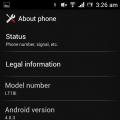 Internet și transmisie de date
Internet și transmisie de date